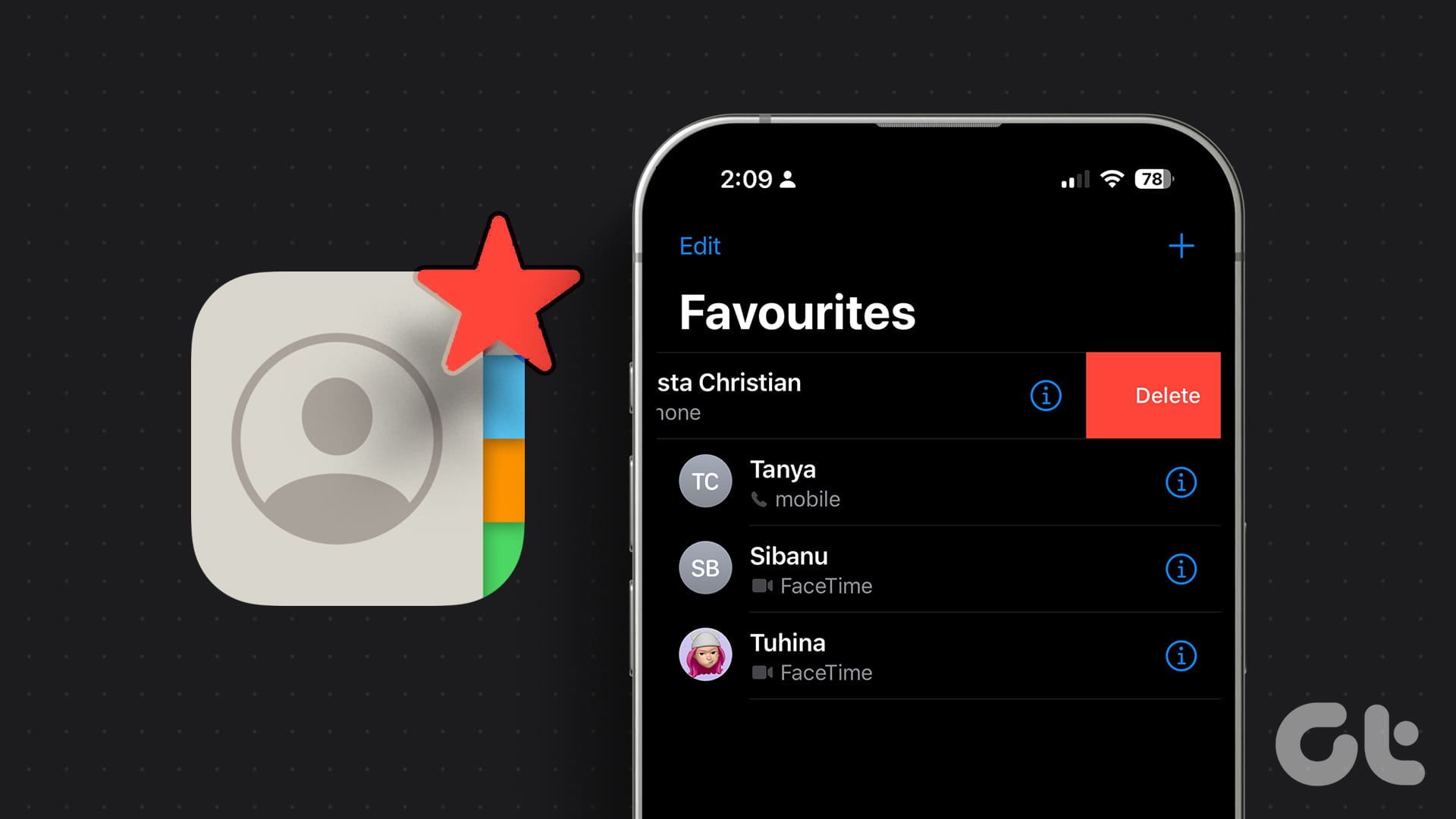**Gestire i Contatti su iPhone: Come Aggiungere e Rimuovere Contatti dai Preferiti**
Gestire i propri contatti su un dispositivo iPhone può risultare un compito complesso, specialmente quando si utilizza lo stesso dispositivo sia per scopi personali che professionali. Tuttavia, una soluzione efficace consiste nella possibilità di **separare i contatti** attraverso l’aggiunta o la rimozione degli stessi dalla lista dei **preferiti**. In questo articolo, esploreremo in dettaglio come effettuare queste operazioni e miglioreremo la nostra gestione dei contatti.
**Vantaggi della Lista dei Preferiti**
L’utilizzo della lista dei **preferiti** consente di avere accesso rapide ai contatti più utilizzati. Inoltre, per alcuni contatti che possono essere contattati attraverso diversi mezzi—come telefono, messaggi o videochiamate—si ha la possibilità di aggiungerli in modi distinti, facilitando ulteriormente le comunicazioni. Approfondiamo ora come aggiungere o rimuovere contatti dalla lista dei preferiti su iPhone.
**Come Aggiungere un Contatto ai Preferiti**
Quando si desidera **aggiungere un contatto ai preferiti**, è fondamentale selezionare il corretto **mezzo di contatto**. È possibile, infatti, aggiungere più di un’opzione, ad esempio un numero di telefono e un contatto WhatsApp, permettendo così una fruizione personalizzata dei mezzi di comunicazione. Vediamo come procedere passo dopo passo:
**Step 1:** Aprire l’app **Telefono** e selezionare la voce **Preferiti** dal menu principale.
**Step 2:** Cliccare sull’icona **+** nell’angolo in alto a sinistra.
**Step 3:** Scorrere l’elenco dei contatti e toccare il contatto desiderato da aggiungere alla lista.
**Step 4:** Scegliere il tipo di contatto da aggiungere tra le tre categorie disponibili: **Messaggio**, **Chiamata** e **Video**.
**Step 5:** Se sono disponibili più opzioni di contatto, selezionare quella preferita.
Una volta completata questa procedura, il contatto apparirà come una voce distintiva nella lista dei **preferiti**. Questa operazione può essere ripetuta per aggiungere ulteriori opzioni per lo stesso contatto. È importante ricordare che è sempre possibile rimuovere un contatto dalla lista dei **preferiti** in qualsiasi momento.
**Accedere ai Preferiti su iPhone**
Dopo aver aggiunto i contatti più utilizzati alla lista dei **preferiti**, vediamo come accedervi facilmente.
**Step 1:** Aprire l’app **Telefono** sul proprio iPhone.
**Step 2:** Selezionare l’opzione **Preferiti**.
A questo punto, verrà visualizzato un elenco di tutti i contatti attualmente aggiunti ai preferiti. Per avere un accesso più comodo, è possibile aggiungere un widget per i preferiti sulla **Home Screen**. Si tratta di un’opzione che mostrerà i contatti utilizzati frequentemente, basandosi sulle abitudini di chiamata, e non sarà influenzata dalla lista dei preferiti.
**Utilizzare i Widget**
**Step 1:** Tenere premuto un’area vuota sulla **Home Screen**. Quando tutte le app iniziano a ondeggiare, cliccare sull’icona **+** in alto a sinistra.
**Step 2:** Scorrere l’elenco e selezionare **Contatti**.
**Step 3:** Cercare il widget dedicato ai contatti preferiti e cliccare su **Aggiungi Widget**.
**Step 4:** Posizionare il widget come si preferisce e successivamente cliccare su **Fine**.
Questo processo chiuderà la finestra di modifica e aggiungerà il widget selezionato alla schermata principale del proprio iPhone.
**Modificare l’Ordine dei Preferiti su iPhone**
Quando si aggiungono contatti ai preferiti, essi vengono visualizzati in ordine di aggiunta. Tuttavia, è possibile **riordinare i preferiti** secondo le proprie preferenze. Ecco come farlo:
**Step 1:** Aprire l’app **Telefono** e cliccare su **Preferiti**.
**Step 2:** Cliccare su **Modifica**.
**Step 3:** Utilizzare l’icona hamburger accanto al contatto per trascinarlo nella posizione desiderata.
**Step 4:** Ripetere il processo con gli altri contatti e cliccare su **Fine** per salvare le modifiche.
**Rimuovere un Contatto dai Preferiti su iPhone**
Se un contatto non è più necessario nei preferiti—per esempio, in seguito a un cambio numero o perché non si desidera più comunicare con lui—è possibile rimuoverlo seguendo queste semplici procedure.
**Utilizzare l’Opzione di Sfioramento a Sinistra**
**Step 1:** Aprire l’app **Telefono** e andare su **Preferiti**.
**Step 2:** Scorrere fino al contatto da eliminare, quindi **sfiorare verso sinistra** fino a visualizzare le opzioni.
**Step 3:** Cliccare su **Elimina**.
**Utilizzare l’Opzione di Modifica**
**Step 1:** Aprire l’app **Telefono** e accedere a **Preferiti**.
**Step 2:** Selezionare **Modifica** in alto a destra.
**Step 3:** Trovare il contatto che si desidera rimuovere e toccare l’icona **–** che appare accanto a esso.
**Step 4:** Cliccare quindi su **Elimina** e ripetere il processo per altri contatti che si desidera rimuovere dalla lista. Infine, cliccare su **Fine** per salvare le modifiche.
**Domande Frequenti sulla Gestione dei Preferiti su iPhone**
– **Altri possono vedere se favoriamo il loro contatto?** No, non sarà possibile per gli altri vedere se li aggiunge come preferiti.
– **Posso riaggiungere contatti ai miei Preferiti?** Assolutamente sì, è possibile aggiungere o rimuovere contatti dalla propria lista di preferiti in qualsiasi momento.
– **Puoi usare l’app Contatti per gestire i tuoi preferiti?** No, la gestione dei preferiti deve avvenire attraverso l’app **Telefono**, anche se puoi aggiungere contatti tramite l’app Contatti.
**Conclusione**
Avere a disposizione contatti frequenti è un grande vantaggio, soprattutto in situazioni di emergenza o quando si è di fretta. Ci auguriamo che questa guida ti abbia fornito le informazioni necessarie per gestire al meglio i tuoi contatti su iPhone, rendendo l’esperienza di comunicazione più fluida e personalizzata. In aggiunta, potresti considerare di aggiungere i tuoi contatti più vicini anche alla **composizione rapida**, per un ulteriore livello di accessibilità e comodità.
Marco Stella, è un Blogger Freelance, autore su Maidirelink.it, amante del web e di tutto ciò che lo circonda. Nella vita, è un fotografo ed in rete scrive soprattutto guide e tutorial sul mondo Pc windows, Smartphone, Giochi e curiosità dal web.